com accedir a totes les eines de Google amb el correu corporatiu (compte de Google Workspace / G Suite). Dividiré la resposta en per a usuaris i per a administradors, i afegiré consells de seguretat i resolució d’errors comuns.
Per a usuaris (si la teva empresa ja té Google Workspace)
- Com iniciar sessió
- Ves a:
https://accounts.google.como obre qualsevol app Google (Gmail, Drive, Calendar). - Introdueix el teu correu corporatiu (ex.: nom@teudomini.com i la contrasenya.
- Si la teva empresa fa servir SSO (inici de sessió únic), et redirigirà a la pàgina d’inici de sessió de la companyia (ex. Azure AD, Okta, etc.).
- Ves a:
Serveis als quals tindràs accés (més comuns)
- Gmail (correu)
- Google Drive (fitxers: docs, sheets, slides)
- Google Calendar
- Google Meet (videoconferències)
- Google Chat / Spaces
- Google Sites, Forms, Keep
- Google Drive Shared drives (unitats compartides) si l’administrador ho ha activat
- Admin Console (només per administradors)

Segons el dispositiu
- Navegador: obre
mail.google.com,drive.google.com,calendar.google.com… - Apps mòbils: baixa Gmail, Google Drive, Meet, etc., i afegeix el compte corporatiu.
- Chrome: crea un perfil de Chrome amb el teu compte per sincronitzar marcadors, extensions i fitxers.
Seguretat i requisits habituals
- L’empresa pot exigir verificació en dos passos (2FA/MFA): usa SMS, Google Authenticator, o la clau U2F (ex.: YubiKey).
- Pot haver-hi gestió de dispositius mòbils: l’empresa pot exigir PIN o configuracions de seguretat abans d’accedir a correu/dades.
- Algunes apps externes poden estar bloquejades o caldrà autoritzar-les a l’administrador.
Si no pots accedir
- Error “compte no trobat” → probablement no tens compte creat. Contacta l’IT/administrador.
- Error d’SSO → prova en una finestra d’incògnit i contacta el suport IT amb el missatge d’error.
- Demana a l’administrador que comprovi licències (si falta la llicència,no podràs usar certes apps).
Per a administradors (activar i donar accés a totes les eines)
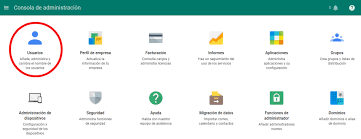
- Console d’administració
- URL:
https://admin.google.com - Inicia sessió amb un compte d’administrador.
- URL:
- Verificar domini i assignar llicències
- Verifica el domini a la consola (DNS).
- Compra i assigna licències de Google Workspace (Business/Enterprise, etc.) als usuaris perquè tinguin accés a les funcionalitats premium.
- Habilitar serveis
- A Admin Console → Apps > Google Workspace → activa o desactiva serveis com Gmail, Drive, Meet, Chat, Sites, Forms, etc.
- Configura Shared drives (Unitats compartides) des de Drive settings si ho necessites.
- SSO / Autenticació
- Configura SSO SAML si l’empresa usa un Identity Provider (IdP).
- Activa 2-step verification i opcionalment obliga l’ús de claus de seguretat (Security Keys).
- Seguretat i control d’aplicacions
- Context-aware access i device management per aplicar polítiques segons ubicació/dispositiu.
- OAuth app whitelisting per autoritzar quines aplicacions de tercers poden accedir a dades corporatives.
- DLP (Data Loss Prevention) per Drive/Gmail (Enterprise).
- Provisionament i sincronització
- Integra amb Azure AD, Okta o altres per sincronitzar usuaris (SCIM / SAML).
- Configura migracions de correu si vens d’un altre sistema.
- Formació i desplegament
- Proporciona guies d’inici ràpid als usuaris (com iniciar sessió, configurar 2FA, usar Drive i Meet).
- Habilita plantilles i unitats compartides per equips.
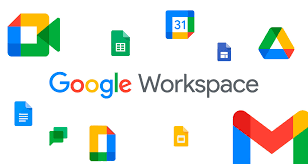
Bones pràctiques i recomanacions
- Activa MFA per tots els comptes amb accés a dades sensibles.
- Utilitza claus de seguretat per usuaris amb permisos crítics.
- Fes còpies de seguretat periòdiques i controla permisos de compartició externa.
- Configura retenció de dades i polítiques d’arxiu si és necessari per compliment legal.
Resum curt
- Si tens un compte corporatiu: entra amb nom@teudomini.com a
accounts.google.como obre qualsevol app Google. - Si ets administrador: usa
admin.google.comper verificar el domini, assignar llicències i habilitar apps. - Si tens problemes: contacta l’IT de la teva empresa (errors més comuns: falta de llicència, SSO, 2FA obligatori, polítiques de dispositiu).
